Cara Menghilangkan Suara Pada Video Dengan Adobe Premiere
Cara menghilangkan suara (audio) pada Video dengan Adobe Premiere Pro,- Dulu saya pernah membagikan postingan mengenai tutorial cara render video di Adobe Premiere Pro dengan kualitas terbaik, nah pada kesempatan kali ini saya kembali akan membagikan tips yang masih berhubungan dengan Adobe Premiere Pro, yakni cara menghilangkan audio atau suara pada video dengan menggunakan Aobe Premiere Pro. Tutorial ini saya buat untuk Anda yang ingin belajar mengenai software Adobe Premiere, karena menghilangkan audio pada video adalah salah satu teknik dasar dalam mengedit video menggunakan Adobe Premiere.
Adobe Premiere Pro adalah salah satu software keluaran perusahaan Adobe yang bergerak dalam bidang Editing, khususnya editing gambar dan video. Adobe Premiere Pro bergerak dalam bidang editing, dimana software ini menjadi pilihan terbaik jika Anda ingin mengedit sebuah video, pasalnya hampir semua video khususnya yang ada di situs youtube dibuat dengan software ini. Katakan saja "PewDiePie" yang notabene adalah pemilik channels dengan subscriber terbanyak. Juga menggunakan Adobe Premiere untuk membuat videonya.
Nah, oleh karena itulah kenapa Adobe Premiere menjadi pilihan terbaik jika Anda ingin mengedit video. Kembali ke tutorial, jika Anda ingin menghilangkan suara pada video tanpa ribet bisa menggunakan Adobe Premiere Pro, karena hanya beberapa langkah saja video yang awalnya bersuara menjadi silent atau tanpa suara. Untuk tutorialnya bisa dilihat dibawah ini.
1. Pertama silahkan masukkan (import) video yang ingin dihilangkan suaranya ke Adobe Premiere, jika ingin cepat gunakan "Ctrl + I" pada keyboard.
2. Jika sudah masuk Drag video kebagian timeline di sebelah kanan, lalu klik kanan pada video di timeline dan pilih "Unlink".
3. Dengan begitu video dan audio akan terpisah, selanjutnya tinggal hapus audio (yang bawah) dengan menekan tombol "Delete" pada keyboard.
Jika sudah terhapus, coba play video yang ada di Adobe Premiere, jika tidak ada suara sama sekali namun video masih berputar berarti usaha Anda sukses. Demikian artikel yang dapat saya bagikan dan semoga bermanfaat.
Adobe Premiere Pro adalah salah satu software keluaran perusahaan Adobe yang bergerak dalam bidang Editing, khususnya editing gambar dan video. Adobe Premiere Pro bergerak dalam bidang editing, dimana software ini menjadi pilihan terbaik jika Anda ingin mengedit sebuah video, pasalnya hampir semua video khususnya yang ada di situs youtube dibuat dengan software ini. Katakan saja "PewDiePie" yang notabene adalah pemilik channels dengan subscriber terbanyak. Juga menggunakan Adobe Premiere untuk membuat videonya.
Nah, oleh karena itulah kenapa Adobe Premiere menjadi pilihan terbaik jika Anda ingin mengedit video. Kembali ke tutorial, jika Anda ingin menghilangkan suara pada video tanpa ribet bisa menggunakan Adobe Premiere Pro, karena hanya beberapa langkah saja video yang awalnya bersuara menjadi silent atau tanpa suara. Untuk tutorialnya bisa dilihat dibawah ini.
Cara Menghilangkan suara pada video dengan Adobe Premiere
Sebelum itu, tutorial ini bisa dilakukan pada semua versi Adobe Premiere, namun untuk kali ini sebagai contoh saya menggunakan Adobe Premiere Pro CC 2015. Berikut Tutorialnya.1. Pertama silahkan masukkan (import) video yang ingin dihilangkan suaranya ke Adobe Premiere, jika ingin cepat gunakan "Ctrl + I" pada keyboard.
2. Jika sudah masuk Drag video kebagian timeline di sebelah kanan, lalu klik kanan pada video di timeline dan pilih "Unlink".
3. Dengan begitu video dan audio akan terpisah, selanjutnya tinggal hapus audio (yang bawah) dengan menekan tombol "Delete" pada keyboard.
Jika sudah terhapus, coba play video yang ada di Adobe Premiere, jika tidak ada suara sama sekali namun video masih berputar berarti usaha Anda sukses. Demikian artikel yang dapat saya bagikan dan semoga bermanfaat.


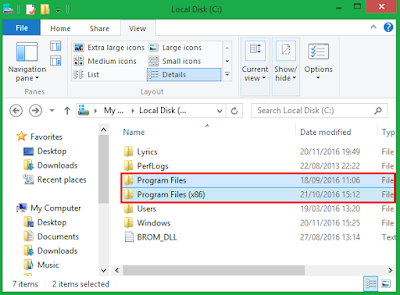
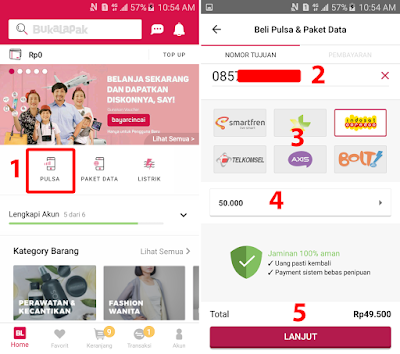
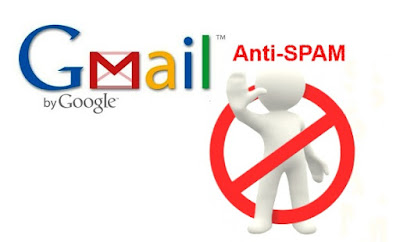
Komentar
Posting Komentar